Слайд 6

09/03/2023
Имена объектов электронной таблицы
Таблица представляет собой сложный объект, который состоит из
элементарных объектов: строки, столбца, ячейки, диапазона ячеек. Каждый элементарный объект обладает именем, которое определено разработчиками электронной таблицы.
Строка: заголовки строк представлены в виде целых чисел, начиная с 1.
Столбец: заголовки столбцов задаются буквами латинского алфавита сначала от A до Z, затем от АА до AZ, от ВА до ВZ и т.д.
Ячейка: адрес ячейки определяется ее местоположением в таблице, и образуется из заголовков столбца и строки, на пересечении которых она находится. Сначала записывается заголовок столбца, а затем номер строки. Например: А3, D6, АВ46 и т.д.
Диапазон ячеек: задается указанием адресов первой и последней его ячеек, разделенных двоеточием. Например: адрес диапазона, образованного частью строки 3 – Е3:G3; адрес диапазона, имеющего вид прямоугольника с начальной ячейкой
F5 и конечной ячейкой G8 – F5:G8.

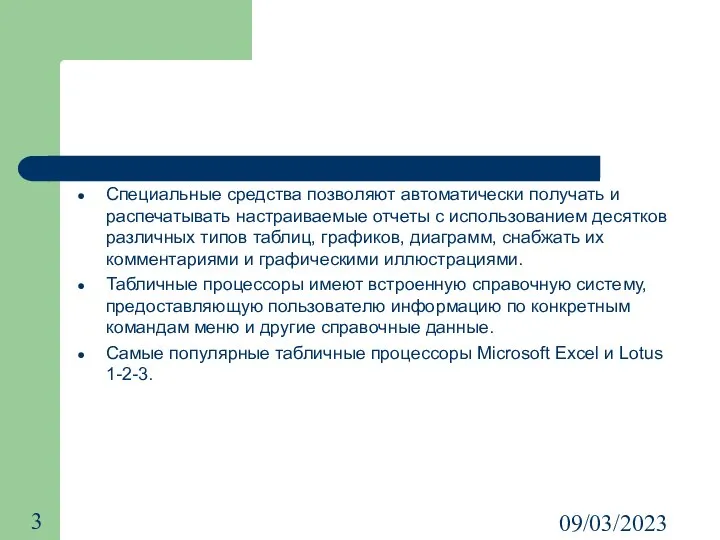






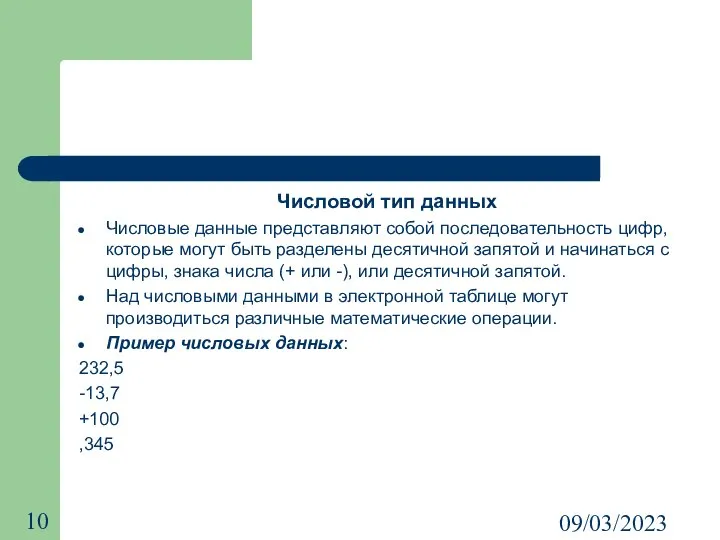
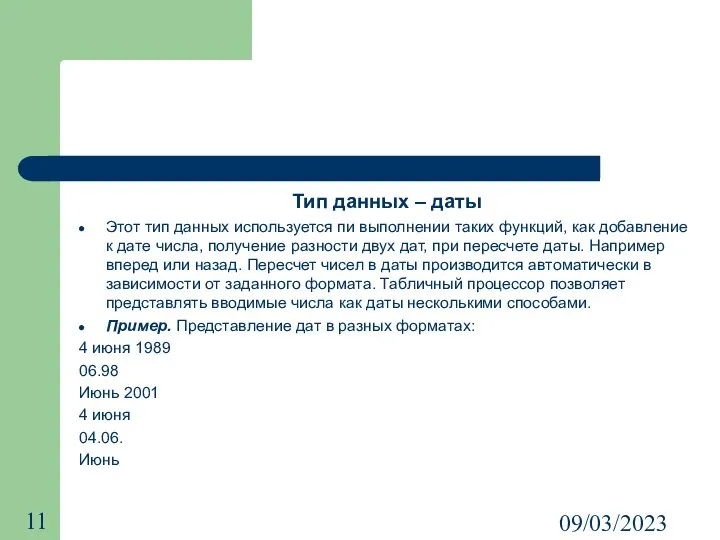
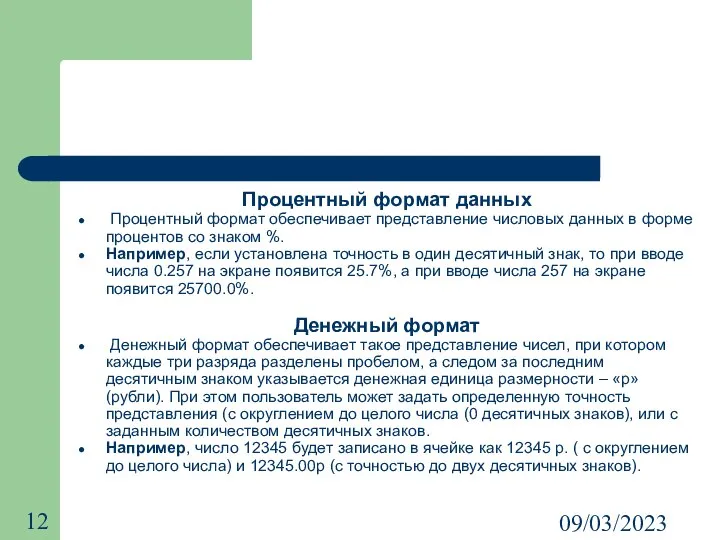

 Воображение и его виды
Воображение и его виды Физическая культура
Физическая культура  Барокко
Барокко Если вы просыпаетесь в понедельник и у вас не болит голова, значит, уже вторник.
Если вы просыпаетесь в понедельник и у вас не болит голова, значит, уже вторник. Проектирование локальной вычислительной сети для магазина-склада
Проектирование локальной вычислительной сети для магазина-склада Плоский изгиб. Расчет на прочность
Плоский изгиб. Расчет на прочность Җөмләнең иярчен кисәкләре. Аергыч Татар теле 7 нче сыйныф
Җөмләнең иярчен кисәкләре. Аергыч Татар теле 7 нче сыйныф Великая Пасха
Великая Пасха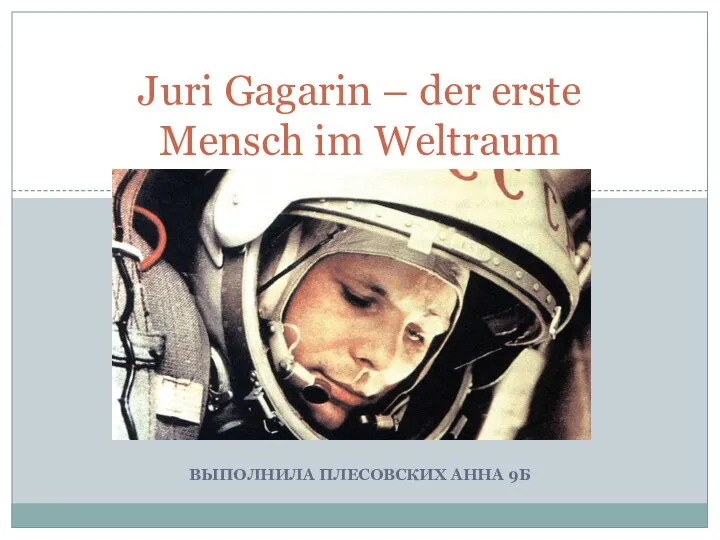 Juri Gagarin – der erste Mensch im Weltraum
Juri Gagarin – der erste Mensch im Weltraum Презентация "Основы функционирования малого бизнеса" - скачать презентации по Экономике
Презентация "Основы функционирования малого бизнеса" - скачать презентации по Экономике Вокзалы. Классификация вокзалов
Вокзалы. Классификация вокзалов Инфекционные болезни
Инфекционные болезни Авторитаризм
Авторитаризм Функция – именованная последовательность инструкций
Функция – именованная последовательность инструкций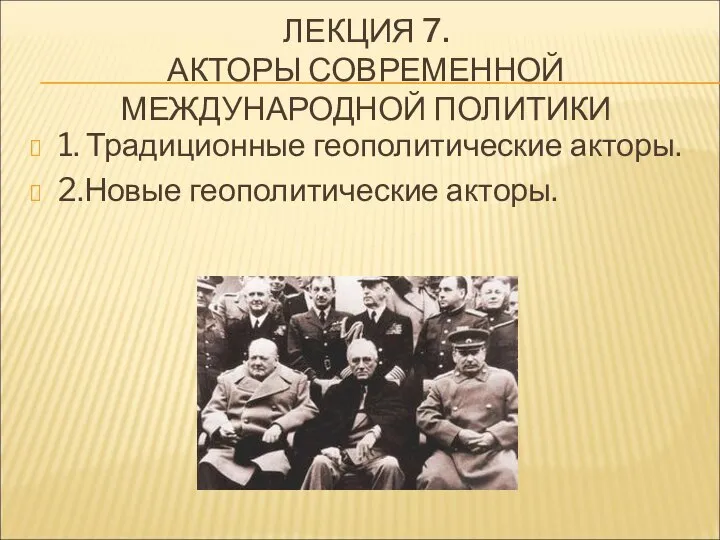 Акторы современной международной политики
Акторы современной международной политики Ринат Дасаев: вратарь республики
Ринат Дасаев: вратарь республики Числовые и буквенные выражения - презентация по Алгебре_
Числовые и буквенные выражения - презентация по Алгебре_ Работу выполнил Лазукин Мирослав учащийся 4 в класса МБОУ «Инжавинская СОШ» Учитель Окунева Е.А.
Работу выполнил Лазукин Мирослав учащийся 4 в класса МБОУ «Инжавинская СОШ» Учитель Окунева Е.А. Федерация фитнес-аэробики Иркутской области
Федерация фитнес-аэробики Иркутской области Конституционное право РК
Конституционное право РК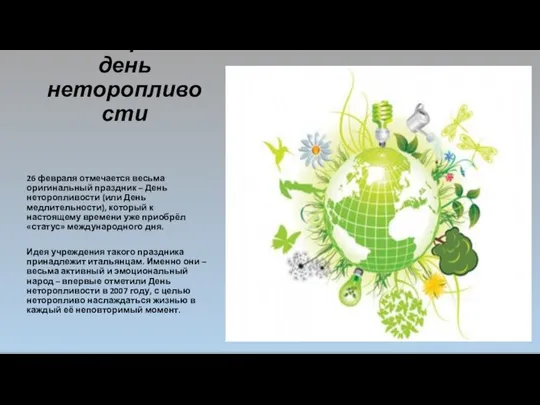 Всемирный день неторопливости
Всемирный день неторопливости Организация проектной деятельности
Организация проектной деятельности Modlitwa optymisty
Modlitwa optymisty Из опыта работы в начальной школе Учитель - Рыжало В.А. МОУ СОШ №2 г. Гвардейска
Из опыта работы в начальной школе Учитель - Рыжало В.А. МОУ СОШ №2 г. Гвардейска Процессор
Процессор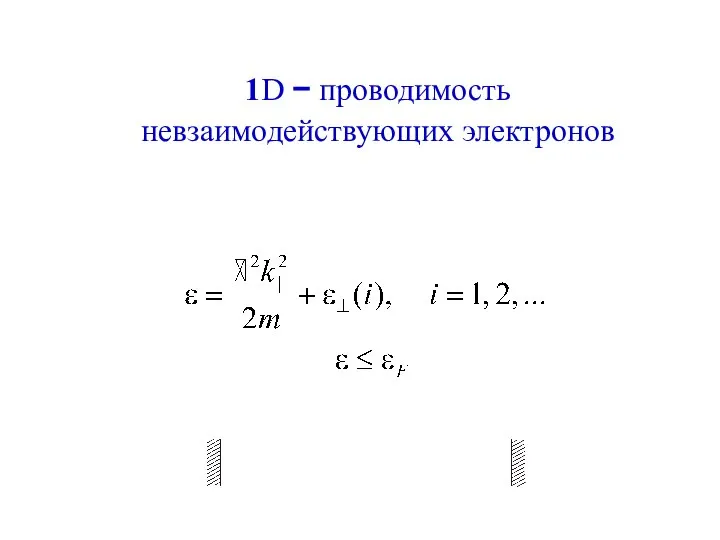 Презентация на тему "1D проводимость невзаимодействующих электронов" - скачать презентации по Педагогике
Презентация на тему "1D проводимость невзаимодействующих электронов" - скачать презентации по Педагогике Задачи профессиональной деятельности выпускника в области проектной деятельности
Задачи профессиональной деятельности выпускника в области проектной деятельности Презентация "Историческая тема в творчестве Василия Ивановича Сурикова (1848 – 1916)" - скачать презентации по МХК
Презентация "Историческая тема в творчестве Василия Ивановича Сурикова (1848 – 1916)" - скачать презентации по МХК